- 1PS提示:因为图层已锁定,无法编辑图层的处理方法
- 2picacg苹果版怎么找不到|picacg ios版是不是下架了介绍
- 3Adobe Illustrator CS5 序列号大全
- 4ACDsee注册码免费分享(含ACDsee18、ACDsee10等版本)
- 5PDF浏览器能看3D文件吗?PDF浏览器看3D文件图文详细教程
- 6Potato(马铃薯聊天)怎么注册不了|Potato不能注册处理方法介绍
- 7Potato(土豆聊天)怎么换头像|Potato app更改头像方法介绍
- 8最新的Adobe Illustrator CS4序列号大全
- 9qq邮件是否已读怎么看 QQ邮箱已经发出去的邮件怎么知道对方是否已经查看
- 10AMD推土机架构回顾:虽陨落却是Zen成功的垫脚石
- 11Intel i7-9700K性能跑分曝光:同代提升约12%
- 12美国增加25%进口关税!PC硬件要大涨价
[摘要]1、下载microsoft office 2013,文件名为SW_DVD5_Office_Professional_Plus_2013_64Bit_ChnSimp_MLF_X18-55285.iso2、利用WINRAR把压缩包解压在桌面Office2013文件夹里3、双击运行Office2013...
1、下载microsoft office 2013,文件名为SW_DVD5_Office_Professional_Plus_2013_64Bit_ChnSimp_MLF_X18-55285.iso
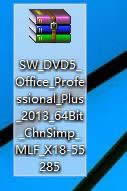
2、利用WINRAR把压缩包解压在桌面Office2013文件夹里
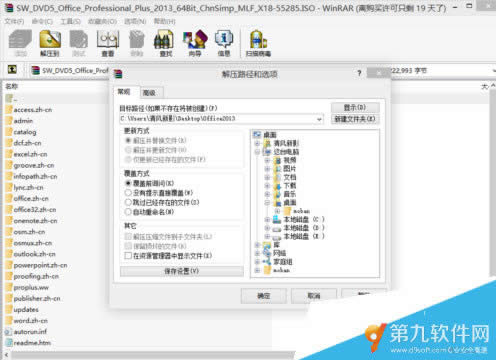
3、双击运行Office2013文件夹里setup.exe,开始安装Office2013,在安装Office2013过程中的阅读microsoft软件许可证条款页面里选中我接收此协议的条款,并点击继续按钮
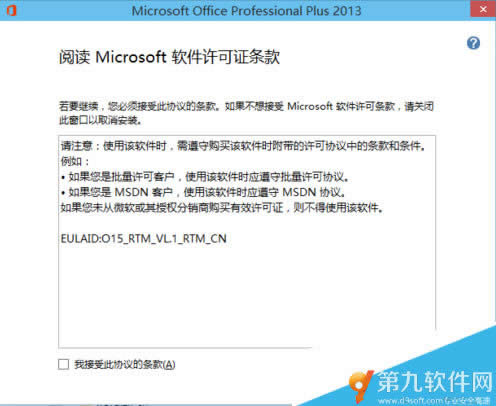

4、在选择所需的软件中,你可以根据你的需要安装Office2013软件,以默认安装为例,点击“立即安装“按钮,直接出现”关闭”按钮为止
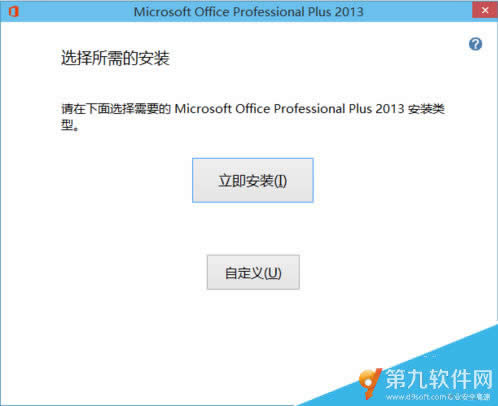
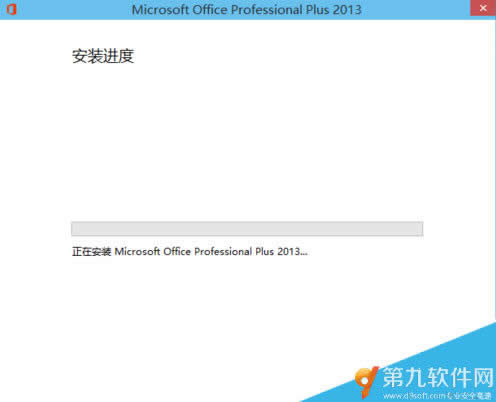

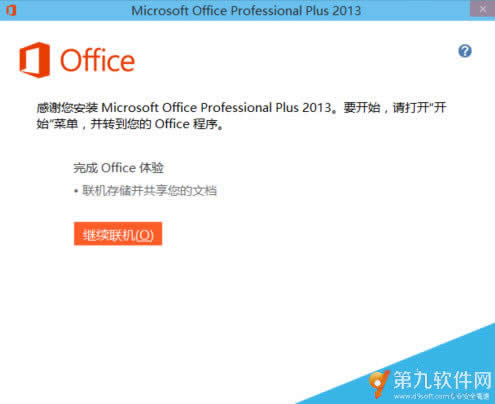
注:更多精彩教程请关注三联电脑教程栏目,三联电脑办公群:189034526欢迎你的加入
Office 2013整体界面趋于平面化,显得清新简洁。流畅的动画和平滑的过渡,带来不同以往的使用体验。
推荐资讯 总人气榜
最新教程 本月人气
- 1iPhone5手机11月20号开始预订
- 2iPhone手机电池的保养技巧图文说明教程
- 3iPhone5手机已经可以运行插件 越狱前景光明
- 4iPhone手机ios5.1.1越狱后提示升级ios6如何处理
- 5iPhone手机连接路由器上网图文说明教程
- 6iPhone手机上的绅士运动,台球帝国限免中
- 7ios6越狱工具Sn0wBreeze v2.9.7支持iOS 6.0.1固件
- 8iOS 6.1 Beta2全系统固件官方版下载地址下文
- 9苹果iOS 6.1 Beta 2已面向开发者公布 iOS 6.1 Beta 2官方版下载
- 10找到新的bootrom 漏洞 iPhone 5越狱近在咫尺
- 11iPhone手机刷机出现未知出错3014是为什么?如何处理?
- 12ios6 wifi断网如何办?处理方法
- 1苹果手机如何设置微信透明头像
- 2华硕笔记本网卡驱动下载安装方法说明
- 3华为mate8如何root 华为mate8 root方法
- 4iPhone5换电池多少钱?
- 5华为荣耀5x刷机失败如何办 华为荣耀畅玩5x刷机失败处理方法
- 6抢先体验iOS9 iPhone/iPad升级至iOS9 Beta图文说明教程
- 73星s7误触如何办 3星s7防误触设置图文说明教程
- 8价格不算厚道 9成新iPhone 5S苹果官方折旧体验
- 9美图秀秀制作图文说明教程:打造创意动作秀
- 10鬼怪大结局是什么?韩剧《鬼怪》大结局第16集视频链接
- 11小米miui8扫一扫如何用 miui8扫一扫技巧使用图文说明教程
- 12联想zuk z2开发者模式如何开 联想zuk z2开发者模式打开图文说明教程

